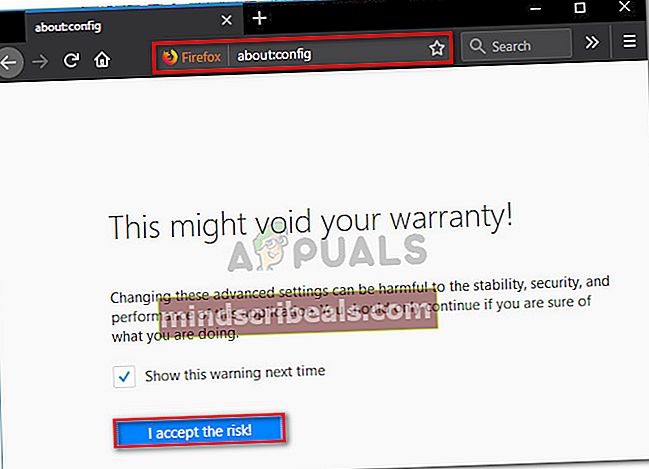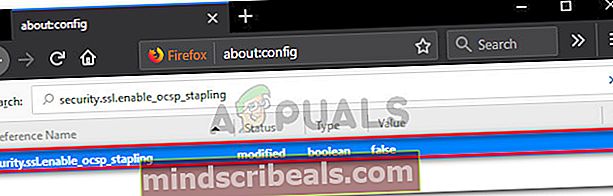Διόρθωση: SEC_ERROR_OCSP_INVALID_SIGNING_CERT
Αρκετοί χρήστες του Mozilla Firefox διαμαρτύρονται για τη λήψη προτροπής Secure Connection Failed με τον κωδικό σφάλματος "SEC_ERROR_OCSP_INVALID_SIGNING_CERTΌταν προσπαθείτε να αποκτήσετε πρόσβαση σε μία ή περισσότερες ιστοσελίδες. Αυτός ο συγκεκριμένος κωδικός σφάλματος είναι αποκλειστικός για το Mozilla και αναφέρεται σε πολλές διαφορετικές εκδόσεις των Windows (συνήθως στα Windows 7 και στα Windows 10).

Τι προκαλεί το σφάλμα SEC_ERROR_OCSP_INVALID_SIGNING_CERT;
Διερευνήσαμε αυτό το συγκεκριμένο ζήτημα εξετάζοντας διάφορες αναφορές χρηστών και τις στρατηγικές που χρησιμοποίησαν για την παράκαμψη του μηνύματος σφάλματος. Όπως αποδεικνύεται, υπάρχουν μερικά σενάρια που είναι γνωστό ότι παράγουν αυτό το συγκεκριμένο μήνυμα σφάλματος:
- Το πιστοποιητικό ασφαλείας του ιστότοπου στον οποίο προσπαθείτε να αποκτήσετε πρόσβαση δεν είναι έγκυρο - Τις περισσότερες φορές, οι λόγοι για αυτό το ζήτημα είναι πέρα από τον έλεγχό σας και πρέπει να επιλυθούν από τον διαχειριστή του ιστότοπου που προσπαθείτε να επισκεφθείτε.
- Ημερομηνία και ώρα είναι ξεπερασμένες - Αυτός ο συγκεκριμένος κωδικός σφάλματος αναφέρεται επίσης ότι συμβαίνει εάν το μηχάνημα που προσπαθεί να αποκτήσει πρόσβαση στο διακομιστή έχει λάθος ημερομηνία και ώρα.
Εάν προσπαθείτε επί του παρόντος να επιλύσετε τοSEC_ERROR_OCSP_INVALID_SIGNING_CERT σφάλμα, αυτό το άρθρο θα σας παρέχει μερικούς οδηγούς αντιμετώπισης προβλημάτων. Παρακάτω, θα βρείτε μερικές μεθόδους που άλλοι χρήστες σε παρόμοια κατάσταση έχουν χρησιμοποιήσει για να επιλύσουν το πρόβλημα.
Σημείωση: Σας παροτρύνουμε να ακολουθήσετε τις παρακάτω μεθόδους με τη σειρά που παρουσιάζονται.
Μέθοδος 1: Ρύθμιση της σωστής ημερομηνίας και ώρας
Πολλοί χρήστες ανέφεραν ότι το μήνυμα σφάλματος επιλύθηκε και κατάφεραν να έχουν πρόσβαση στον ιστότοπο κανονικά αφού τροποποίησαν τις ρυθμίσεις ημερομηνίας και ώρας στις τρέχουσες τιμές.
Εάν οι ρυθμίσεις ημερομηνίας και ώρας είναι πολύ ξεπερασμένες, ο διακομιστής ιστού στον οποίο προσπαθείτε να αποκτήσετε πρόσβαση θα αρνηθεί τη σύνδεση για λόγους ασφαλείας. Δείτε πώς μπορείτε να βεβαιωθείτε ότι έχετε το σωστό ημερομηνία ώρα Ρυθμίσεις:
- Τύπος Πλήκτρο Windows + R για να ανοίξετε ένα παράθυρο διαλόγου Εκτέλεση. Στη συνέχεια, πληκτρολογήστε "timedate.cplΚαι πατήστε Εισαγω για να ανοίξετε το Ημερομηνία και ώρα παράθυρο.

- μεσα στην Ημερομηνία ώρα παράθυρο, μεταβείτε στο Ημερομηνία και ώρα παράθυρο και κάντε κλικ στο Αλλαγή ημερομηνίας και ώρας.

- Στο Ρυθμίσεις ημερομηνίας και ώρας παράθυρο, χρησιμοποιήστε το ημερολόγιο κάτω Ημερομηνία και το χρόνος πλαίσιο για να ορίσετε τις κατάλληλες τιμές ανάλογα με τη ζώνη ώρας σας.

- Επανεκκινήστε τον υπολογιστή σας και επισκεφθείτε ξανά τον ιστότοπο στην επόμενη εκκίνηση για να δείτε εάν το πρόβλημα έχει επιλυθεί.
Εάν εξακολουθείτε να αντιμετωπίζετε τοSEC_ERROR_OCSP_INVALID_SIGNING_CERT,μεταβείτε στην επόμενη μέθοδο παρακάτω.
Μέθοδος 2: Απενεργοποίηση συρραφής OCSP
Μια άλλη κοινή αιτία για τοSEC_ERROR_OCSP_INVALID_SIGNING_CERTΤο σφάλμα είναι εάν ο μηχανισμός σύνδεσης ασφαλείας OCSP αποτύχει για έναν ή τον άλλο λόγο.
Παρόλο που δεν συνιστάται, μπορείτε να παρακάμψετε το ζήτημα δίνοντας εντολή στον Firefox να παραλείψει πλήρως αυτήν τη διαδικασία ασφαλείας. Απλώς θυμηθείτε να δημιουργήσετε αντίστροφα τα παρακάτω βήματα μόλις τελειώσετε χρησιμοποιώντας τον εν λόγω ιστότοπο.
Να τι πρέπει να κάνετε:
- . Ανοίξτε τον Firefox, πληκτρολογήστε "about: configΚαι πατήστε Εισαγω για να εισαγάγετε τις σύνθετες ρυθμίσεις του Mozilla Firefox. Στη γραμμή ασφαλείας, κάντε κλικ στο Αποδέχομαι τον κίνδυνο! κουμπί.
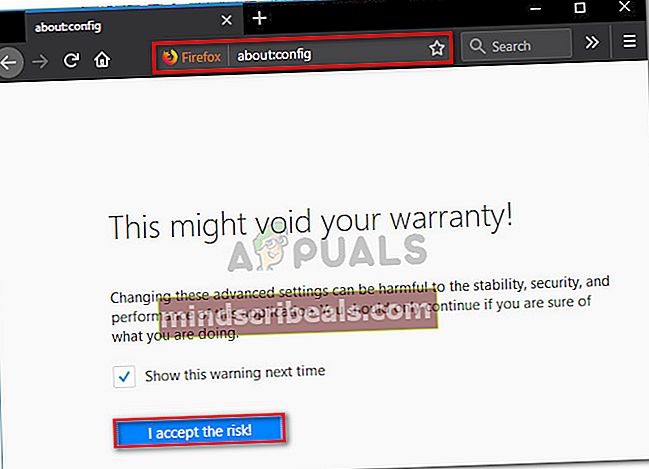
- Στο πλαίσιο αναζήτησης, επικολλήστε το ακόλουθο όνομα προτίμησης και πατήστε Enter για να το εντοπίσετε:
security.ssl.enable_ocsp_stapling

- Κάντε διπλό κλικ στοsecurity.ssl.enable_ocsp_stapling για να το αλλάξετε αξία προς την ψευδής.
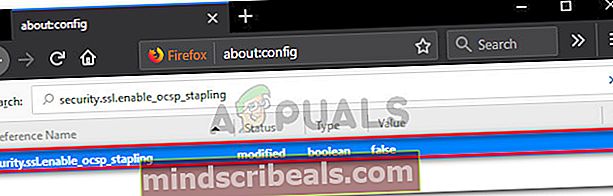
- Επανεκκινήστε το πρόγραμμα περιήγησής σας και δείτε εάν το πρόβλημα έχει επιλυθεί.
Σημείωση: Λάβετε υπόψη ότι μια σύνδεση OCSP (όπως μια σύνδεση HTTP) μπορεί να επηρεαστεί από πρόσθετα και αποκλειστές διαφημίσεων. Εάν το μήνυμα σφάλματος εξακολουθεί να μην είναι σταθερό ή αντιμετωπίζετε διαφορετικό, προσπαθήστε να απενεργοποιήσετε κάθε ενεργό πρόσθετο και, στη συνέχεια, να τα ενεργοποιήσετε ξανά συστηματικά μέχρι να ανακαλύψετε τον ένοχο.